Uwaga
Dostęp do tej strony wymaga autoryzacji. Może spróbować zalogować się lub zmienić katalogi.
Dostęp do tej strony wymaga autoryzacji. Możesz spróbować zmienić katalogi.
Uruchamianie aplikacji w przeglądarce
Aby uruchomić aplikację modelu w przeglądarce sieci web, użytkownik musi mieć przypisaną rolę zabezpieczeń oprócz adresu URL aplikacji.
Dowiedz się, jak utworzyć rolę bezpieczeństwa z kopii
Aby uzyskać bezpośrednią łącze do aplikacji:
Przejdź do witryny make.powerapps.com.
Wybierz środowisko, w którym znajduje się aplikacja.
W lewym okienku nawigacji wybierz pozycję Aplikacje lub wybierz rozwiązania i otwórz rozwiązanie, w którym znajduje się aplikacja. Jeśli elementu nie ma w okienku panelu bocznego, wybierz …Więcej, a następnie wybierz żądany element.
Wybierz ... obok aplikacji na podstawie modelu, a następnie na pasku poleceń wybierz pozycję Edytuj. Otworzy się klasyczny projektant aplikacji.
Wybierz kartę Właściwości, a następnie przewiń w dół do ujednolicony interfejs URL. Skopiuj Adres URL ujednoliconego interfejsu.
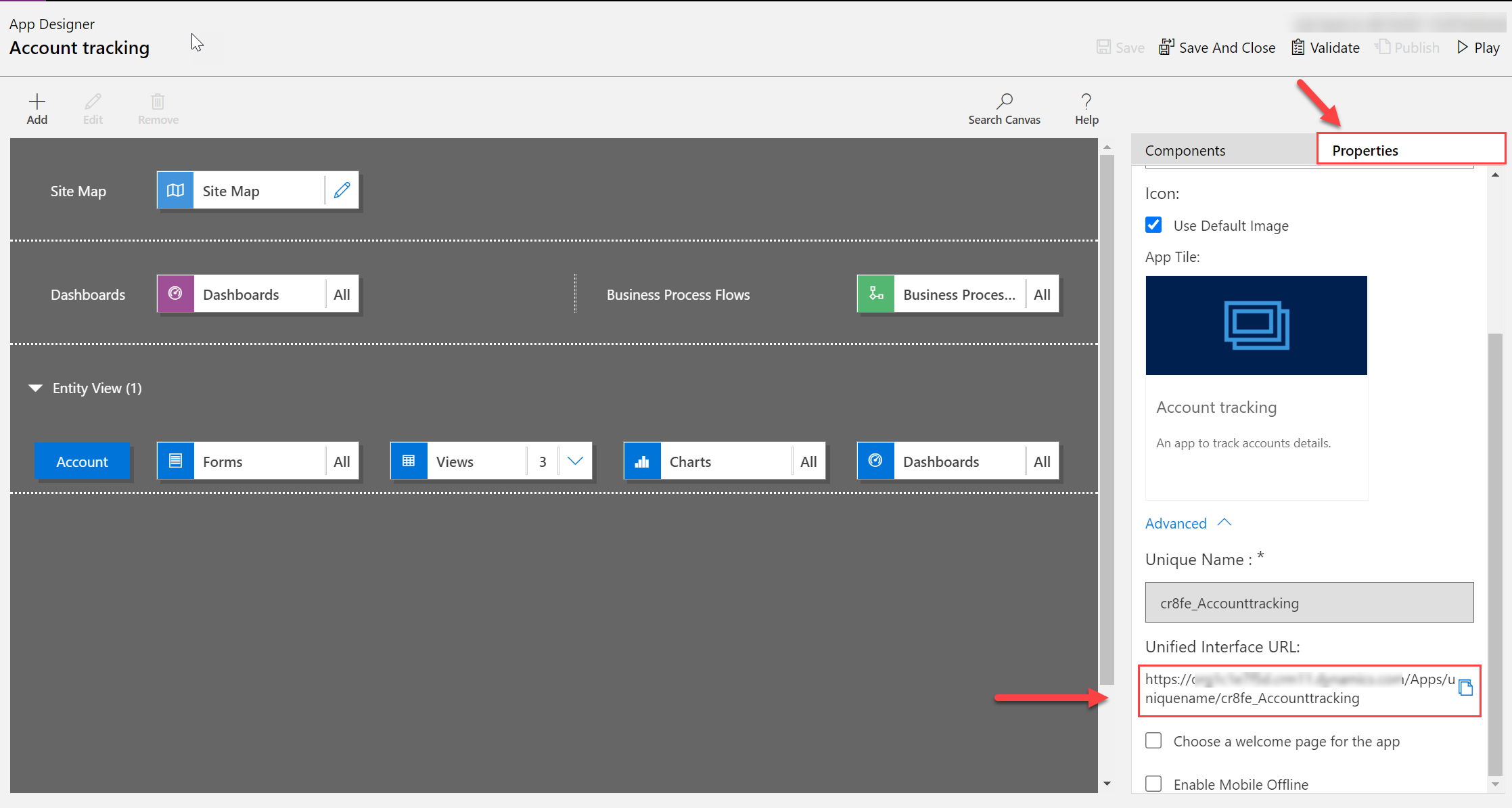
Wklej adres URL aplikacji w lokalizacji, gdzie użytkownicy mają do niego dostęp, na przykład publikując go w witrynie SharePoint, lub wyślij za pośrednictwem poczty e-mail.
Aby odtworzyć aplikację, wprowadź adres URL w przeglądarce sieci web.
Monity o uwierzytelnianie podczas uruchamiania aplikacji opartej na modelu
Podczas sesji aplikacji opartej na modelu można zauważyć monity o uwierzytelnienie. Te monity są oczekiwane i są wymagane w przypadku pewnych funkcji. Poniżej znajduje się lista funkcji, które uruchamiają te monity. Ta lista może ulec zmianie w przypadku ukazały się nowe funkcje:
- Niestandardowe strony.
- Wyrażenia Power Fx z poleceniami.
- Otwieranie uruchamiania aplikacji Office po lewej stronie nagłówka aplikacji.
- Funkcja współpracy.
Ponadto niektóre ustawienia organizacyjne lub przeglądarki mogą zwiększyć częstotliwość tych monitów. Zaleca się przejrzenie ustawień w celu ograniczenia liczby monitów o uwierzytelnianie podczas sesji.
- Pliki cookie innych firm są w przeglądarce blokowane. Spowoduje to wyzwolenie monitu o uwierzytelnianie po każdym otwarciu aplikacji opartej na modelu. Należy pamiętać, że otwarcie aplikacji w trybie incognito lub w przeglądarce sieci Web Safari za pośrednictwem ustawień ITP zazwyczaj spowoduje domyślne zablokowanie plików cookie innych firm. Włącz pliki cookie innych firm w celu ograniczenia liczby wyświetlanych monitów.
- Dostęp warunkowy lub uwierzytelnianie wieloskładnikowe w usłudze Microsoft Entra. Zasady dotyczące programu Power Apps lub Microsoft Graph powodują wyzwolenie dodatkowych monitów o uwierzytelnienie. Skontaktuj się z administratorem w celu przejrzenia zasad dostępu warunkowego organizacji lub zasad MFA.
Uruchom aplikację na tablecie lub telefonie
Użyj adresu URL aplikacji opisanego w poprzedniej sekcji, aby uruchomić aplikację opartą modelu w przeglądarce sieci web tabletu. W przypadku telefonów, użytkownicy mogą pobrać aplikację mobilną Power Apps z odpowiedniego sklepu z aplikacjami. Następnie zaloguj się do aplikacji i wybierz konkretną aplikację. Więcej informacji: Wprowadzenie do aplikacji mobilnej Power Apps
Wyświetlanie opisu aplikacji w przeglądarce
Gdy użytkownik umieści wskaźnik myszy na nazwie aplikacji w górnej części przeglądarki internetowej, zostanie wyświetlony opis aplikacji.
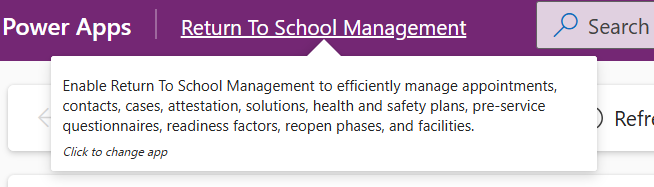
Jeśli opis aplikacji został wygenerowany przy użyciu sztucznej inteligencji, zostanie wyświetlone zastrzeżenie. Wybranie nazwy aplikacji powoduje otwarcie przełącznika aplikacji, w którym użytkownik może odtworzyć inną aplikację, do której ma dostęp.
Zobacz też
Tworzenie i edytowanie kolumn dla Microsoft Dataverse przy użyciu portalu Power Apps
Uwaga
Czy możesz poinformować nas o preferencjach dotyczących języka dokumentacji? Wypełnij krótką ankietę. (zauważ, że ta ankieta jest po angielsku)
Ankieta zajmie około siedmiu minut. Nie są zbierane żadne dane osobowe (oświadczenie o ochronie prywatności).